Ransomware-вирусы могут шифровать файлы на диске или просто блокировать доступ к компьютеру. Если вы поймали Ransomware, который блокирует экран Windows, к счастью, вы можете удалить его и разблокировать систему. Все, что вам нужно сделать, это использовать соответствующую программу, которая откроет экран и удалит вирус.

Некоторые вирусы Ransomware шифруют файлы на диске с помощью пароля, другие блокируют только экран, отображая сообщение, которое вы должны оплатить, чтобы снова использовать компьютер. Первый случай довольно тяжелый, потому что даже если мы сможем удалить Ransomware, он по-прежнему будет зашифрован с данными пароля на диске — для их расшифровки вам нужен специальный ключ дешифрования, и обычно вы можете получить его, только если Ransomware полностью сломан, и ключи, которые публично распространяются в сети. Это немного легче, когда мы поймали Ransomware, который блокирует доступ к компьютеру только через собственный экран блокировки и не шифрует файлы. Такие вирусы могут быть удалены без дополнительных последствий. После разблокировки экрана мы сможем избавиться от вируса и продолжать использовать компьютер по-прежнему.
Следующая инструкция будет полезна для людей, которые заразились вирусом, который блокирует экран, предотвращая использование компьютера и отображая сообщение, в котором, например, компьютер подвергается риску или был «заблокирован полицией». Эти типы сообщений указывают на то, что компьютер был заражен вирусом, вымогающим деньги или данные — если есть информация с просьбой отправить деньги, не делайте этого ни при каких обстоятельствах!
Метод № 1 — Удаление вируса Ransomware с использованием аварийного режима
Первый способ удаления такого вируса — использовать аварийный режим. Если ваш компьютер запускается в безопасном режиме без экрана блокировки, вы можете удалить вирус с помощью разблокировки экрана Trend Micro Ransomware.
Сначала запустите систему в безопасном режиме. В более ранних версиях Windows (XP, Vista, 7) нажмите клавишу F8 во время запуска компьютера, чтобы отобразить расширенные параметры запуска и выберите загрузку системы в безопасном режиме. В Windows 8, 8.1 и 10 мы также можем попробовать аббревиатуру F8 или Shift + F8, но если у нас есть UEFI, то, скорее всего, этот ярлык не будет работать — дополнительную информацию о режиме запуска в Windows 8 и 10 можно найти в нашем руководстве.
После запуска Windows в безопасном режиме (желательно с поддержкой сети) следующим шагом будет установка разблокировки экрана Trend Micro Ransomware:
Скачать Trend Micro Ransomware Screen Unlocker
Установите программу на свой компьютер и снова запустите систему, на этот раз в обычном режиме. Несмотря на то, что экран блокировки от вируса появляется снова, на этот раз программа Trend Micro Ransomware Screen Unlocker будет работать в фоновом режиме. Чтобы вызвать его, нажмите комбинацию клавиш на экране блокировки вирусов Ctrl + Alt + T + I.
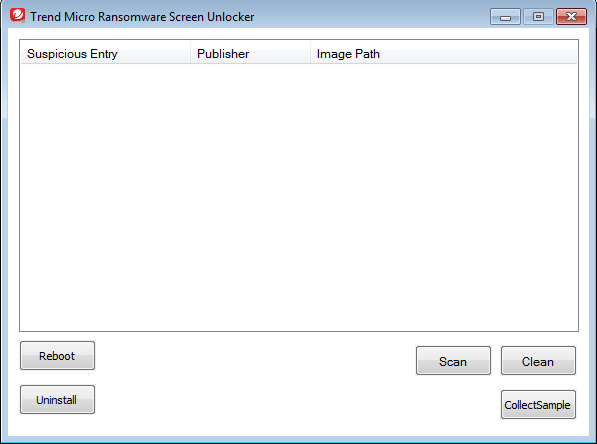
Нажатие этой комбинации клавиш вызовет антивирусную программу и закроет экран блокировки вирусов. Теперь в инструменте Trend Micro мы можем нажать кнопку «Сканировать», чтобы проверить компьютер на наличие вируса, а затем — когда он обнаружен, просто выберите его и удалите.
Метод № 2 — Удаление вирусов Ransomware при нерабочем режиме аварийной ситуации
Если мы столкнулись с таким вирусом, который блокирует экран также после запуска системы в безопасном режиме (или просто не может войти в аварийный режим), тогда есть альтернатива. Вышеупомянутый инструмент Trend Micro Ransomware Screen Unlocker доступен как изображение для создания загрузочного маятника. Благодаря этому мы можем записать программу на pendrive и запустить компьютер из нее, и таким образом запустить программу сразу после включения системы.
Скачать Trend Micro Ransomware Screen Unlocker для USB (выберите версию USB)
К сожалению, нам понадобится второй компьютер, чтобы создать pendrive. На рабочем компьютере мы загружаем программу из приведенной выше ссылки и подключаем к ней pendrive. Затем запустите разблокировку экрана Trend Micro Ransomware. Появится окно для создания загрузочного pendrive.
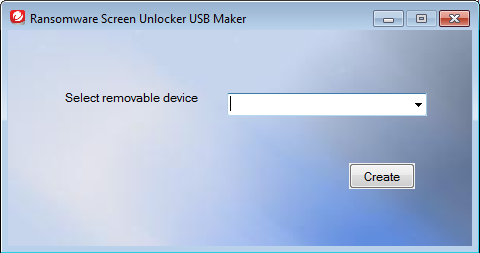
В раскрывающемся списке укажите на свой pendrive и нажмите «Создать». Файлы антивирусной программы будут загружены в портативную память. Когда этот процесс будет завершен, отсоедините USB-накопитель от рабочего компьютера, а затем подключите его к устройству с помощью вируса Ransomware.
Включите компьютер, а затем нажмите кнопку, которая на начальном экране позволяет вам выбрать, с какого устройства загружаться. Чаще всего это кнопка F8, F10 или F12. «Нажать F12 для входа в меню загрузки» должно появиться на стартовом экране.
После нажатия этой клавиши мы можем выбрать устройство, с которого должен запускаться компьютер. Выберите «USB HDD», «USB Hard Drive» или USB-накопитель, если он отображается в списке. Компьютер начнет с пэндра. Затем войдите в зараженную систему и выполните сканирование. Инструмент обнаружит вирус и попытается его удалить.






